
Notionダッシュボードとは?強みや作り方、作成時の3つの注意点を解説
「Notionダッシュボードがどのようなものか知りたい」
「業務に役立つNotionダッシュボードの作り方が知りたい」
Notionの多機能性ゆえに、情報をどのように整理すればよいか悩んでいる方もいるでしょう。
本記事では、Notionダッシュボードの基本的な意味や3つの強み、具体的な作り方を5つのステップで解説します。さらに、作成時のポイントや運用上の注意点も紹介します。
なお、合同会社Metooでは、本質的な課題の可視化・分析をおこなった上で、組織に関わる情報(ヒト・モノ・カネ)が円滑に回る仕組みをNotionで構築するサポートを展開しています。
Notionの導入・活用に関するお悩みは、ぜひお気軽にご相談ください。
また、以下の動画は1時間ありますが、Notionの使い方を日本一分かりやすく解説しています。Notionを使いこなせるようになりたい方は、ぜひご覧ください。
Contents
Notionダッシュボードとは?

Notionダッシュボードとは、業務やプロジェクトの進捗、タスク、スケジュールなど、必要な情報を一元的に把握するために作られた管理ページです。
自動車のダッシュボードが速度やガソリン残量など必要な情報を運転席に集約しているように、Notionのダッシュボードも仕事に必要な情報を1ページに集約して管理できます。
ダッシュボードのページ内には、データベース、ウィジェット(時計や天気予報などの小さな機能)、他のページへのリンクなどを自由に配置可能です。個人やチームの目的に合わせて情報を整理できます。
プロジェクト管理、顧客対応の記録、日報作成など、さまざまな用途に対応できるのがダッシュボードの特徴です。
Notionダッシュボードの3つの強み

Notionでダッシュボードを作成すると、業務の進め方が大きく変わる可能性があります。主な強みは以下の3つです。
- 業務の情報を一元管理できる
- スケジュールやタスク管理を効率化できる
- チーム全員がアクセスできる業務ハブを構築できる
これらの強みが、日々の業務にどのような良い影響を与えるのかを詳しく見ていきましょう。
業務の情報を一元管理できる
Notionダッシュボードの強みは、業務に関する情報を1箇所で管理できる点です。複数のプロジェクトやタスクが同時進行していると、情報があちこちに散らばりがちです。
特に「リンクドデータベース」という機能を使うと、別の場所にあるデータベース(情報の集まり)をダッシュボード上に呼び出し、自動で集約できます。
なお、Notionでのナレッジ共有の詳細は以下のページで解説しているので、ぜひ参考にしてください。
関連記事:Notionはナレッジ共有におすすめ?データベースの作り方や5つの成功のコツを解説
スケジュールやタスク管理を効率化できる
Notionのデータベースには、情報をさまざまな形式で表示する「ビュー」機能があり、スケジュールやタスクを視覚的に整理できます。
- カレンダービュー:いつまでに何をする必要があるかが一目でわかる
- ボードビュー:進捗状況ごとにタスクを整理できる
さらに、リマインダー設定やフィルター機能の活用でタスクの抜け漏れを防止可能です。
ビュー機能の活用で、個人タスクとチーム全体のタスクを同時に可視化することで、作業の重複を防ぐことにもつながります。
なお、Notionでのタスク管理方法の詳細は以下のページで解説しているので、ぜひ参考にしてください。
関連記事:Notionでのタスク管理の方法は?おすすめテンプレート3選とタスク管理のコツを解説
チーム全員がアクセスできる業務ハブを構築できる
ダッシュボードは、チーム全員がアクセスできる「業務ハブ」として機能します。「ハブ」とは、空港のようにさまざまなヒトやモノが集まる中心地を意味します。
Notionダッシュボードでは、業務に関連する情報やプロジェクトの進捗などを一元管理しつつ、全メンバーがリアルタイムで最新の情報を確認し、編集可能です。
また、コメント機能を活用すれば、各タスクや議題ごとにメンバー間でコミュニケーションを取れます。会議資料や社内ルールなどのナレッジベースとダッシュボードを連携させることで、Notionがチームの情報共有基盤として強力に機能するでしょう。
Notionダッシュボードの作り方【5STEP】

Notionダッシュボードは、以下の5つのステップで作成できます。
- 新しいページを作成する
- データベースを追加する
- ビューを切り替えて見やすく整理する
- 必要なウィジェット・リンクを埋め込む
- デザイン・レイアウトを整える
初めての方でも順番に進めれば、基本的なダッシュボードを構築できます。
1.新しいページを作成する
まずは、ダッシュボードの土台となる新しいページを作成しましょう。
- Notionのサイドバーにある「新規ページ」ボタンをクリック
- 作成されたページのタイトルを設定
必要に応じて、タイトル上部にある「アイコンを追加」「カバー画像を追加」ボタンから、ページの目印となるアイコンやカバー画像を設定すると、ページが見やすくなり、視認性が高まります。
なお、簡単なToDoリストの作成やメモを取るだけの用途であれば、上記のステップで説明するデータベースの作成は、必ずしも必要ではありません。
2.データベースを追加する
作成した新規ページの中央にある「ここから始める」の一覧から「テーブル」をクリックすると、表形式のデータベースが作成されます。
表形式で表示できるテーブルビューを使えば、タスク名・担当者・期限などを一覧で整理できます。また、タスクをグループ分けできるボードビューでは、進行中や完了などのステータス管理が簡単に行えます。
Notionデータベースの詳細は以下のページで解説しているので、ぜひ参考にしてください。
関連記事:Notionデータベースとは?機能・基本的な要素、作成方法を徹底解説【2025年最新版】
3.ビューを切り替えて見やすく整理する

Notionは、1つのデータベースをさまざまな表示形式で切り替えられる点が強みです。
Notionデータベースでは、以下の複数のビューを用途に応じて使い分けられます。
- カレンダービュー(日付とともにデータを表示)
- ギャラリービュー(画像を一覧で表示)
- タイムラインビュー(プロジェクトの期間を表示)
利用目的に応じたレイアウトを設定することで、ダッシュボードの視認性が向上し、必要な情報だけを素早く抽出できます。
4.必要なウィジェット・リンクを埋め込む
ウィジェットとは、天気、時計、カレンダーなどの小さなプログラムをページに追加する機能です。
ウィジェットを埋め込むことで、日常的に必要な情報をNotion上で確認しやすくなります。
ウィジェットの埋め込みや外部ツールとの連携が難しいと感じる場合は、Notionの専門知識を持つ外部のコンサルタントの支援を受けることもおすすめです。
Notionのウィジェットの詳細は以下のページで解説しているので、ぜひ参考にしてください。
関連記事:Notion Widget(ウィジェット)とは?使用する3つのメリットやホーム画面に追加する方法を解説
5.デザイン・レイアウトを整える
Notionでは、ブロック(テキストや画像などの情報の単位)をセクションごとに整理し、見やすい構成に整えることが大切です。
左側にはタスクリスト、右側にはカレンダーとメモ帳、などの形で整理すると視認性を高められます。アイコンや色分け(テキストの色や背景色)を活用して、タスクの優先度や情報の種類が直感的に把握できるように工夫しましょう。
また、利用する端末(PCやタブレット)に合わせてページ幅のデザインを調整することで、デバイスごとに視認性が低下する問題を解決できます。
Notionのレイアウト機能の詳細は以下のページで解説しているので、ぜひ参考にしてください。
関連記事:Notionのレイアウト機能の使い方とは?応用的な使い方や5つのコツを徹底解説
効果的なNotionダッシュボード作成をする5つのポイント

Notionのダッシュボードを作成する際に効果的な、以下の5つのポイントを解説します。
- 目的を明確にして必要な情報だけを配置する
- 更新頻度に合わせた自動化・手動管理のバランスを取る
- 重要度に応じた情報の階層化を行う
- モバイルでも使いやすいレイアウトに整える
- 継続的に改善・アップデートする
これらのコツを押さえることで、ダッシュボードの利便性が向上します。
目的を明確にして必要な情報だけを配置する
まず、ダッシュボードの利用目的を明確にしましょう。「誰が」「何のために」使うページなのかをはっきりさせ、不要な情報を省くことで、操作性を高められます。
情報を整理する際は、「常に見たい情報(タスクやスケジュールなど)」と「入力が必要な情報(日報や議事録など)」を分けて整理すると、更新時の負担を減らせます。
情報が多すぎると感じる場合は、目的別にページを分けることも有効です。
更新頻度に合わせた自動化・手動管理のバランスを取る
情報の更新頻度に合わせて、自動化と手動管理のバランスを取ることが重要です。
タスクの進捗状況やスケジュールなど、頻繁に自動更新が必要な項目は、データベースの連携機能を積極的に活用しましょう。
一方で、メモや週次の報告など、手動で確認・入力したい項目は、データベースではなくシンプルなテキストブロックや箇条書きブロックで管理する方が使いやすい場合があります。
ただし、全ての情報を無理に自動化しようとすると、設定が複雑になりやすいので注意が必要です。
重要度に応じた情報の階層化を行う

ダッシュボードは「情報の拠点」であるため、パッと開いた時に最も重要な情報が目に入るように設計しましょう。
ページの上段には、タスクやスケジュールなど、確認頻度の高い情報を配置し、優先的に確認できる設計にします。
関連するデータベースやページが多い場合は、情報を1箇所にまとめ、リンクドページ(他のページへのリンクを集めたページ)で階層的に表示する工夫もおすすめです。
業務や操作の流れに合わせた構成にすることで、作業をスムーズに進められます。
モバイルでも使いやすいレイアウトに整える
Notionはスマートフォンアプリからも利用できますが、PCで複雑なレイアウトを組むと、スマートフォンでは表示が崩れて見にくくなる場合があります。
できるだけ縦長のレイアウトを意識し、スマートフォンでもスクロールしやすい構成にすることが大切です。
ダッシュボードを作成したら、一度Notionの公式アプリで表示確認を行い、画面サイズに応じて表示が最適化されているかを確認しましょう。
スマホ版Notionアプリの詳細は以下のページで解説しているので、ぜひ参考にしてください。
関連記事:スマホ版Notionアプリの使い方 | 3つの特徴やデスクトップ版との違い、利用の注意点も解説
継続的に改善・アップデートする
ダッシュボードは、一度作成したら終わりではなく、継続的に改善・アップデートすることが大切です。定期的にダッシュボードの内容を見直し、使われていないセクションや古い情報は削除しましょう。
また、チームメンバーが増えたり、プロジェクトの状況が変わったりした際にも、ダッシュボードの構成を見直す必要があります。誰がどのように更新するのか、などの運用ルールをチーム内で決めておくことも、ダッシュボードを長く活用していくためのポイントです。
Notionダッシュボードを運用する際の3つの注意点

Notionダッシュボードを運用する際は、以下の3点に気をつけましょう。
- 情報を詰め込みすぎないよう注意する
- 共有・アクセス権限を適切に設定する
- ダッシュボード構築が難しい場合は無理せず専門家に相談する
各注意点を詳しく説明します。
情報を詰め込みすぎないよう注意する
便利だからといってあらゆる情報を1ページに集約しすぎると、情報量が多すぎて目的の情報が探しにくくなり、ダッシュボードの操作性がかえって低下してしまいます。
前述の通り、ダッシュボードの目的を明確にし、必要最小限の情報をまとめることがダッシュボードの読みやすさを高めるポイントです。
定期的に不要なデータを整理し、記載内容を最新の状態に保つことを心がけましょう。
共有・アクセス権限を適切に設定する
機密情報や個人情報を含むデータベースを扱う場合、Notionの共有、アクセス権限を適切に設定し、誤った操作による情報の改ざんや漏えいの防止が大切です。
また「外部共有リンク」を使用する際は安全性を確保するためにも、チームメンバーの役割(閲覧のみ、コメントのみ、編集可能など)に応じたアクセス管理を徹底しましょう。
Notionでのページ共有方法の詳細は以下のページで解説しているので、ぜひ参考にしてください。
関連記事:Notionでページを共有する4つの方法!共有機能の3つのメリットや注意点を解説
ダッシュボード構築が難しい場合は無理せず専門家に相談する
Notionは自由度が高い反面、データベースの設計や関数、自動化など、使いこなすのが難しい機能も多くあります。ダッシュボードの構築で難しさを感じる場合は、無理せずNotionの専門家に相談するのも1つの方法です。
専門家やコンサルティング会社に依頼すると、現在の業務内容をヒアリングした上で、最適なテンプレートの提案や自動化の設計を依頼できます。
Notionのおすすめコンサル会社は以下のページで詳しく解説しているので、ぜひ参考にしてください。
関連記事:Notionのコンサル会社おすすめ9選|依頼するメリットや選び方まで徹底解説
Notionダッシュボードの作成・活用のお悩みは「合同会社Metoo」にご相談ください
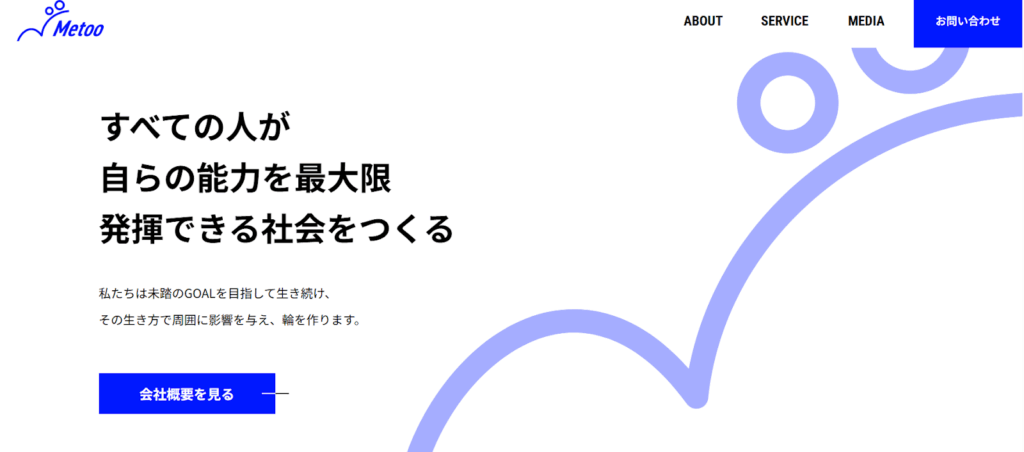
Notionダッシュボードは、業務情報を一元管理し、チーム全体の作業効率を高めるための強力なツールです。
Notionダッシュボードの機能を最大限に引き出すためには、以下の意識が重要です。
- 明確な目的設定
- データベースの適切な設計
- 見やすいレイアウト
また、Notionダッシュボードをより便利なツールにするためには、構築後の情報整理と継続的な改善が必要です。業務フローや事業規模の変化に合わせて、ダッシュボードを定期的に見直して最適化しましょう。
なお、合同会社Metooでは、本質的な課題の可視化・分析をおこなった上で、組織に関わる情報(ヒト・モノ・カネ)が円滑に回る仕組みをNotionで構築するサポートを展開しています。
Notionの導入・活用に関するお悩みは、ぜひお気軽にご相談ください。


